 [PS5] Drakmor publie ftpsrv 1.15-ng-beta2 pour PS5
[PS5] Drakmor publie ftpsrv 1.15-ng-beta2 pour PS5
Bonjour,
Nous allons voir dans ce tutoriel comment installer l'émulateur Super Nes et des roms sur une xbox 360 Jtagué.
I: Installation de l'émulateur
Dans un premier temps on va récupérer le soft SNES360 beta V0.21 et décompresser le fichier.
Copié le ensuite répertoire sur une clé USB, connecté la à votre Xbox et lancer Xexmenu
NB:Il est bien entendu possible si vous disposé d'un kit de transfert d'utilisé xport360(ou autre soft selon votre préférence).
Une fois Xexmenu lancé allez dans le répertoire copiez sur votre clé USB (en utilisant RB LB et la croix multi-directionelle), vous devriez avoir un dossier FFED0707 que nous allons copié sur le disque dur officiel/interne de la xbox 360 pour cela on appuiera sur Y et on utilisera les fonctions Copy et Paste de Xexmenu.
Il faut copier le dossier dans Hdd1: \Content\0000000000000000\FFED0707
NB: Si utilisation de Xport il faudra le copié ici Partition3:\Content\0000000000000000\FFED0707
Donc dans ce répertoire on fait Y et Copy
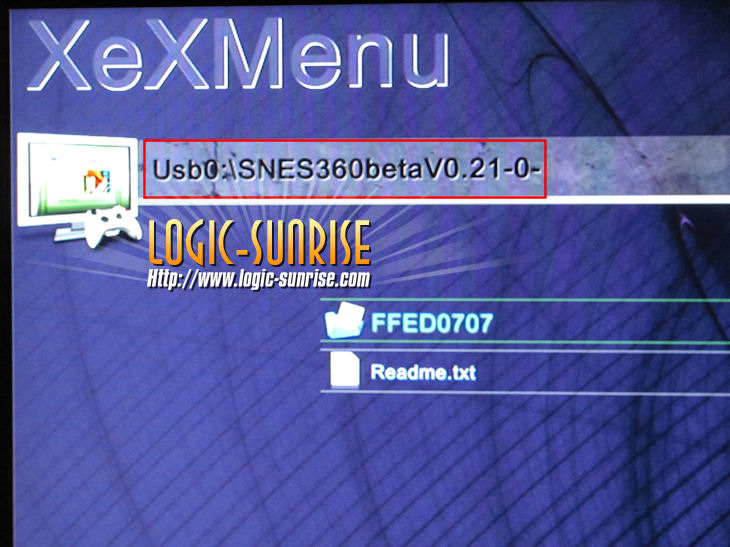
Puis Y et Paste dans dans ce répertoire
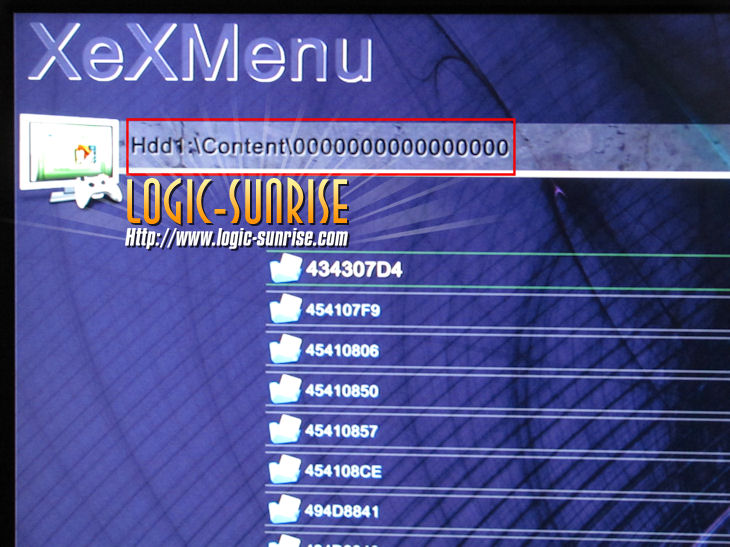
II: Installation des Roms
On va maintenant voir comment installer les roms, il faut d'abord savoir sur quel support vous voulez les installer HDDUSB(ou cléusb), HDD officiel/interne, Memory card ou même sur DVD.
Je vais vous montrer comment installer sur un HDD USB (RESPECTER LE NOM DES DOSSIERS)
Commencez par créé un dossier _Emus à la racine de votre HDD USB, puis à l'intérieur un dossier Snes360 vous pouvez maintenant copier le dossier contenant tous vos roms que vous aurez préalablement nommé Roms.
NB: le format zip et 7z pour les roms est supporté
Branchez maintenant votre HDD USB sur la 360 et direction "Bibliothèque de jeu" lancez SNES360 (vous pourrez également le trouvé dans "jeux xbox 360"
Une fois l'application lancé vous devrez choisir où vous voulez enregistrez vos saves...
Puis allez sur Roms pour voir vos jeu sinon Exit Snes360 pour retournez sur le Dashboard
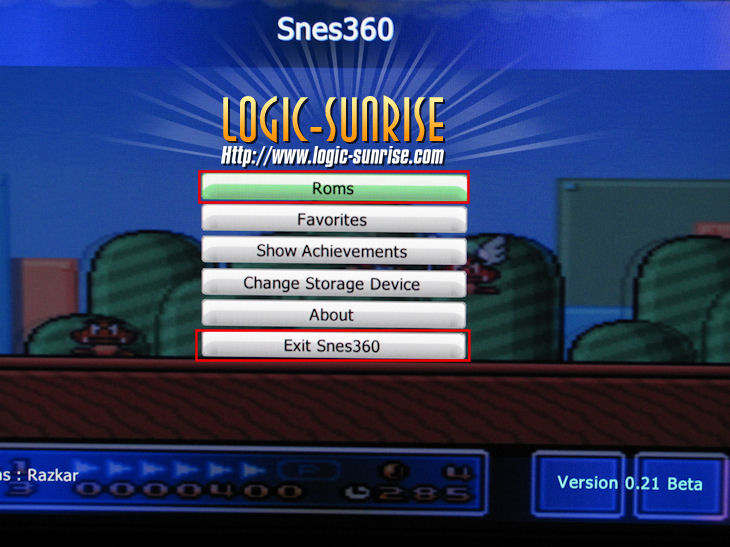
Utilisé RB pour allez dans le répertoire USB Drive vous devriez voir la liste de vos roms, lancez les en appuyant sur A
Pendant un jeu appuyer sur les deux stick en même temps pour accéder au menu vous pourrez alors sauvegarder votre avancement avec Save State et le recharger avec Load State
Vous pourrez également quitter le jeu en choisissant Exit Games vous retournerez au menu Snes360.
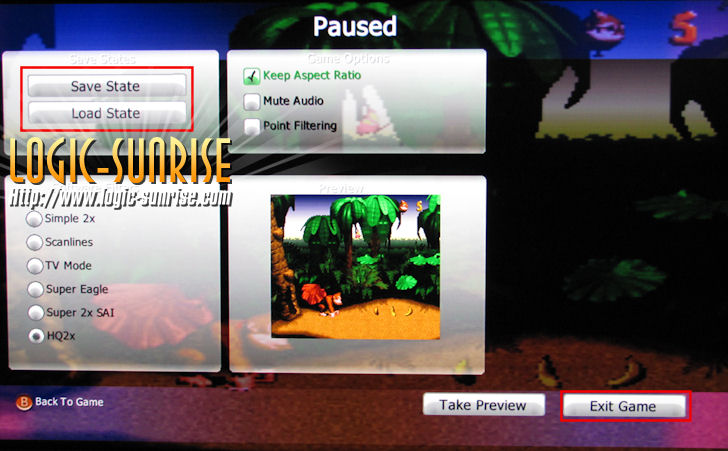
Si vous voulez utilisé un autre support que le HDD USB pour vos Roms les noms de dossier (A RESPECTER) pour chaque support sont là:
HDD usb/clé USB:\_Emus\Snes360\Roms\
HDD Officiel:\Emus\Snes360\Roms\
DVD:\Roms\
Carte Mémoire:\Roms\
Bon Jeu =)
Tuto réalise par Razkar pour Logic-Sunrise.com





bravo pour le tuto, très bon travail.